Poista Prime Updater virus (Viruksen Poisto-opas) - elo 2017 päivitys
Prime Updater viruksen Poisto-ohje
Mikä on Prime Updater virus?
Prime Updater on vaarallinen sovellus, joka voi asentaa PUP sovelluksia järjestelmään
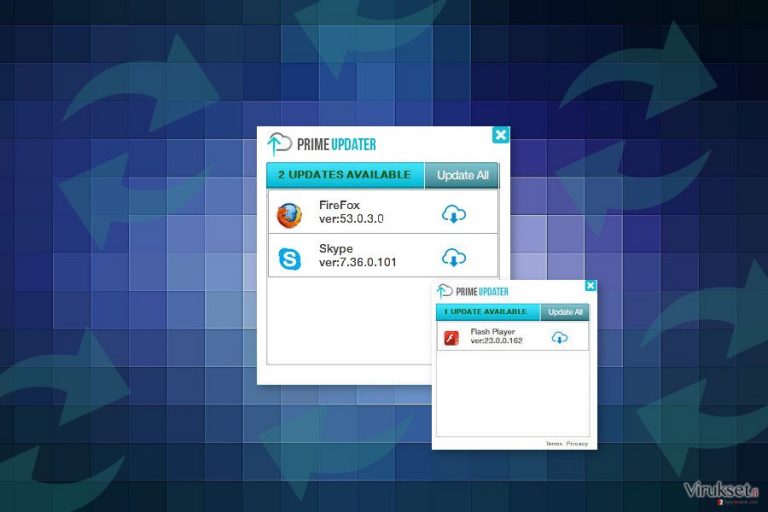
Prime Updater on potentiaalisesti ei toivottu ohjelma (PUP), joka voi päästä järjestelmään kaikessa hiljaisuudessa ja asentaa muita ei toivottuja tai jopa vaarallisia sovelluksia tietokoneelle. Järjestelmätyökalu esitellään ohjelmana, joka löytää ja asentaa ohjelmien päivityksiä. Kun käyttäjä laukaisee selaimensa, niin oikeasta alakulmasta, he löytävät Prime Updater ikkunan.
Se näyttää listan tarjolla olevista päivityksistä Google Chrome, Mozilla Firefox, Skype, Adobe Flash sovelluksille ja muille suosituille ohjelmille. Ne kaikki ovat kuitenkin tekaistuja. On helppo tarkistaa, onko ohjelma aito vai ei. Esimerkiksi, jos se tarjoaa päivityksen Adobe Flash sovellukselle, niin vieraile sen virallisella sivulla ja asenna kaikki saatavilla olevat sovellukset (jos niitä löytyy).
Muutamassa minuutissa Prime Updater näyttää sinulle ”uusia” Flash päivityksiä. Se todellakin koettaa vakuuttaa ihmiset asentamaan epäilyttäviä komponentteja laitteilleen, jotka voivat sekoittaa järjestelmän.
Tämä ohjelma leviää ohjelma paketeissa. Siksi se voi päästä järjestelmään kaikessa hiljaisuudessa ja ilman suoraa lupaa. Kun se on asennettu, se alkaa suorittamaan prime_updater.exe prosessia Tehtävien Hallinnassa ja alkaa näyttämään harhaanjohtavia tarjouksia päivittää ohjelmia.
Kuten me mainitsimme alussa, niin tämä järjestelmätyökalu voi asentaa muita potentiaalisesti ei toivottuja tai jopa vaarallisia ohjelmia päivitysten muodossa. Jos siis haluat välttää haittaohjelman pääsyn koneelle, sinun pitää poistaa Prime Updater heti. Se pitää poistaa Ohjelma listalta Ohjauspaneelin kautta.
Joskus se kuitenkin onnistuu pääsemään takaisin. On mahdollista, että tämä sovellus asentaa ylimääräisiä komponentteja, jotka asentavat sen uudelleen poiston jälkeen. Siksi me ehdotamme tietokoneen tarkistamista FortectIntego ohjelmalla tai muulla maineikkaalla haittaohjelman poistajalla ja suorittamaan Prime Updater poiston. Tämä tapa takaa, että kaikki virukseen liittyvät komponentit poistetaan järjestelmästä kokonaan.

Tämän järjestelmätyökalun levitys luottaa niputukseen
Prime Updater kehittäjät käyttävät niputus tekniikkaa heidän sovelluksensa levitykseen. Tämän ohjelman markkinointitapa antaa lisätä sovelluksen valinnaisena komponenttina ohjelmisto pakettiin. Tämä potentiaalisesti vaarallinen ohjelma voidaan liittää mihin tahansa freeware tai shareware ohjelmaan.
Joten käyttäjät, jotka eivät asenna uusia ilmaisohjelmia varovasti, voivat kokea Prime Updater kaappauksen ja vahingossa suostua asentamaan muita epäilyttäviä ohjelmia. Kun asennat uusia ohjelmia, niin sinun pitää valita Edistynyt/Kustomoitu asennustapa, koska ne paljastavat ”valinnaiset lataukset”. Pika/Suositellulla asennustavalla ei ole näitä toimintoja ja ne asentavat kolmansien osapuolien komponentit automaattisesti.
Oikean asennustavan valinta ei pelkästään riitä. Sinun pitää myös seurata jokaista askelta tarkasti ja poistaa ruksi ei toivotuista merkinnöistä. Sinun pitää myös lukea Käyttöehdot, Loppukäyttäjän Lisenssisopimus (EUKA) sekä Yksityisyyden Suoja ladatusta ohjelmasta. Se auttaa varmistamaan, ettet suostu asentamaan Prime Updater sovellusta tai muuta vaarallista ohjelmaa.
Prime Updater viruksen poisto
Prime Updater poisto voidaan suorittaa manuaalisesti tai automaattisesti. Ensimmäiseksi, me ehdotamme tämän ohjelman poistamista manuaalisesti. Jos se ilmaantuu takaisin, niin valitse automaattinen poisto. Mene siis Lisää tai Poista Ohjelma (tai Poista Ohjelmia) osioon Ohjauspaneelissa. Käy asennettujen ohjelmien lista läpi tarkasti. Kun löydät Prime Updaterin, niin klikkaa sitä kahdesti ja seuraa poistovelhoa.
Me suosittelemme etsimään myös muut epäilyttävät sovellukset, jotka ovat voineet päästä tietokoneellesi. On sanomattakin selvää, että sinun tulee poistaa myös ne. Tarkista sitten kaikki nettiselaimesi ja poista myös epäilyttävät laajennukset. Me ehdotamme myös selainten resetoimista päästäksesi eroon kaikista virukseen liittyvistä merkinnöistä. Jos tämä epäilyttävä järjestelmä työkalu silti ilmaantuu, niin sinun kannattaa käyttää lisäapua.
Tässä tapauksessa, sinun kannattaa poistaa Prime Updater maineikkaalla haittaohjelman poistajalla.
Voit poistaa viruksen vahingot FortectIntego avulla. SpyHunter 5Combo Cleaner ja Malwarebytes ovat suositeltavia löytämään potentiaalisesti ei toivotut ohjelma sekä virukset kaikkine tiedostoineen ja niihin liittyvine rekisterimerkintöineen.
Manuaalinen Prime Updater viruksen Poisto-ohje
Poista Windowsista
Seuraa alla olevia ohjeita poistaaksesi Prime Updaterin ja muut epäilyttävät ohjelmat laitteelta.
Poistaaksesi Prime Updater virus Windows 10/8 laitteilta, ole hyvä ja seuraa näitä askeleita:
- Kirjoita Control Panel/Ohjauspaneeli Windows hakulaatikossa ja paina Enter tai paina hakutulosta.
- Osiossa Programs, valitse Uninstall a program.

- Löydä listalta merkinnät, jotka liittyvät Prime Updater virus (tai muut viimeksi asennetut epäilyttävät ohjelmat).
- Klikkaa oikealla sovellukseen ja valitse Uninstall.
- Jos User Account Control ilmaantuu, paina Yes.
- Odota, kunnes poistoprosessi on valmis ja paina OK.

Jos olet Windows 7/XP käyttäjä, jatka seuraavia ohjeita seuraamalla:
- Paina Windows Start > Control Panel oikealla (jos olet Windows XP käyttäjä, paina Add/Remove Programs).
- Ohjauspaneelissa, paina Programs > Uninstall a program.

- Valitse ei toivotut sovellukset painamalla sitä kerran.
- Ylhäältä, paina Uninstall/Change.
- Vahvistuslaatikossa, paina Yes.
- Paina OK kun poistoprosessi on valmis.
Poista Prime Updater Mac OS X järjestelmästä
-
Jos käytössäsi on OS X, klikkaa Go painiketta näytön vasemmassa yläkulmassa ja valitse Applications.

-
Odota kunnes näet Applications kansion ja etsi Prime Updater tai muut siellä olevat epäilyttävät ohjelmat. Klikkaa jokaista tällaista merkintää ja valitse Move to Trash.

Nollaa MS Edge/Chromium Edge
Seuraa alla olevia ohjeita korjataksesi ja palauttaaksesi Microsoft Edge selaimen Prime Updater kaappauksen jälkeen.
Poista ei-toivotut laajennukset MS Edge selaimelta:
- Valitse Menu (kolme pystypistettä selainikkunan oikeasta yläkulmasta) ja valitse Extensions.
- Listalta, valitse laajennukset ja paina Hammasratas kuvaketta.
- Paina Uninstall alhaalta.

Poista evästeet ja muut selaintiedot:
- Paina Menu (kolme pystypistettä selainikkunan oikeasta yläkulmasta) ja valitse Privacy & security.
- Osiossa Clear browsing data, valitse Päätä mitä poistat.
- Valitse kaikki (paitsi salasanat, vaikka voit laittaa myös medialisenssit mukaan, jos käytössä) ja paina Clear.

Nollaa uuden välilehden ja kotisivun asetukset:
- Paina menu kuvaketta ja valitse Settings.
- Etsi On startup osio.
- Paina Disable jos löydät epäilyttäviä sivustoja.
Nollaa MS Edge jos yllä olevat askeleet eivät toimineet:
- Paina Ctrl + Shift + Esc ja avaa Tehtävienhallinta.
- Paina More details nuolta ikkunan alareunassa.
- Valitse Details välilehti.
- Selaa nyt alas ja etsi kaikki merkinnä, joissa on Microsoft Edge nimi. Klikkaa oikealla jokaista ja valitse End Task jotta MS Edge sammuu.

Jos tämä ratkaisu ei auttanut sinua, sinun pitää käyttää edistynyttä Edge nollaustapaa. Muista pitää mielessäsi, että sinun pitää varmuuskopioida tiedostosi ennen jatkamista.
- Etsi seuraava kansio tietokoneeltasi: C:\\Users\\%username%\\AppData\\Local\\Packages\\Microsoft.MicrosoftEdge_8wekyb3d8bbwe.
- Paina Ctrl + A näppäimistöltäsi ja valitse kaikki kansiot.
- Klikkaa oikealla ja valitse Delete

- Nyt Klikkaa Start painiketta Oikealla ja valitse Windows PowerShell (Admin).
- Kun uusi ikkuna aukeaa, kopioi ja liitä seuraava komento ja paina sitten Enter:
Get-AppXPackage -AllUsers -Name Microsoft.MicrosoftEdge | Foreach {Add-AppxPackage -DisableDevelopmentMode -Register “$($_.InstallLocation)\\AppXManifest.xml” -Verbose

Ohjeet Chromium-pohjaiselle Edge selaimelle
Poista laajennukset MS Edge selaimelta (Chromium):
- Avaa Edge ja paina valitse Settings > Extensions.
- Poista ei-toivotut laajennukset painamalla Remove.

Tyhjennä välimuisti ja sivustotiedot:
- Paina Menu ja mene Settings.
- Valitse Privacy and services.
- Osiossa Clear browsing data, valitse Choose what to clear.
- Osiossa Time range, valitse All time.
- Valitse Clear now.

Nollaa Chromium-pohjainen MS Edge:
- Paina Menu ja valitse Settings.
- Valitse vasemmalta Reset settings.
- Valitse Restore settings to their default values.
- Vahvista painamalla Reset.

Nollaa Mozilla Firefox
Niin kutsuttu Prime Updater virus voi asentaa useita selaimen laajennuksia. Muista poistaa kaikki epäilyttävät merkinnät Mozilla Firefox selaimelta alla olevien ohjelmien mukaan.
Poista vaarallinen laajennus:
- Avaa Mozilla Firefox selain ja klikkaa Menu (kolme vaakaviivaa ikkunan oikeassa yläkulmassa).
- Valitse Add-ons.
- Täällä, valitse laajennus, joka liittyy Prime Updater virus ja klikkaa Remove.

Nollaa kotisivu:
- Klikkaa kolmea vaakaviivaa valikon oikeassa yläkulmassa.
- Valitse Options.
- Home vaihtoehdon alla, anna sivu, jonka haluat avautuvan, kun avaat Mozilla Firefox selaimen.
Tyhjennä evästeet ja sivustotiedot:
- Klikkaa Menu ja valitse Options.
- Mene Privacy & Security osioon.
- Selaa alas ja etsi Cookies and Site Data.
- Klikkaa Clear Data…
- Valitse Cookies and Site Data, sekä Cached Web Content ja paina Clear.

Nollaa Mozilla Firefox
Jos Prime Updater virus ei poistunut yllä olevien ohjeiden avulla, niin nollaa Mozilla Firefox:
- Avaa Mozilla Firefox selain ja klikkaa Menu.
- Mene Help osioon ja valitse Troubleshooting Information.

- Give Firefox a tune up osiossa, klikkaa Refresh Firefox…
- Kun pop-up ilmaantuu, niin vahvista toiminto painamalla Refresh Firefox – tämän pitäisi suorittaa Prime Updater virus poisto.

Nollaa Google Chrome
Laajennusten listalta, poista kaikki tuntemattomat sovellukset ja resetoi Google Chrome. Se auttaa poistamaan Prime Updater haittaohjelman kokonaan.
Poista vaaralliset laajennukset Google Chrome selaimelta:
- Avaa Google Chrome, paina Menu (kolme pystypistettä oikeassa yläkulmassa) ja valitse More tools > Extensions.
- Uudelleen avautuvassa ikkunassa näet kaikki asennetut laajennukset. Poista epäilyttävät laajennukset painamalla Remove.

Puhdista välimuisti ja verkkotiedot Chrome selaimelta:
- Paina Menu ja valitse Settings.
- Osiosta Privacy and security, valitse Clear browsing data.
- Valitse Browsing history, Cookies and other site data, sekä Cached images ja files.
- Paina Clear data.

Vaihda kotisivusi:
- Paina menu ja valitse Settings.
- Etsi epäilyttäviä sivustoja On startup osiosta.
- Paina Open a specific or set of pages ja paina kolmea pistettä löytääksesi Remove vaihtoehdon.
Nollaa Google Chrome:
Jos aikaisemmat tavat eivät auttaneet sinua, nollaa Google Chrome poistaaksesi kaikki komponentit:
- Paina Menu ja valitse Settings.
- Osiosta Settings, selaa alas ja paina Advanced.
- Selaa alas ja etsi Reset and clean up osio.
- Paina sitten Restore settings to their original defaults.
- Vahvista painamalla Reset settings viimeistelläksesi poiston.

Nollaa Safari
Poista ei-toivotut laajennukset Safari selaimelta:
- Paina Safari > Preferences…
- Uudessa ikkunassa, paina Extensions.
- Valitse ei-toivottu laajennus, joka liittyy Prime Updater virus ja valitse Uninstall.

Poista evästeet ja muut sivustotiedot Safari selaimelta:
- Paina Safari > Clear History…
- Avautuvasta valikosta, osiossa Clear, valitse all history.
- Vahvista painamalla Clear History.

Nollaa Safari elleivät yllä mainitut askeleet auttaneet sinua:
- Paina Safari > Preferences…
- Mene Advanced välilehteen.
- Laita ruksi Show Develop menu valikkopalkissa.
- Paina valikkopalkissa Develop, ja valitse Empty Caches.

Kun olet poistanut tämän potentiaalisesti ei toivotun ohjelman (PUP) ja korjannut kaikki nettiselaimesi, me suosittelemme PC järjestelmäsi tarkistamista maineikkaalla haittaohjelman poistajalla. Tämä auttaa sinua poistamaan Prime Updater rekisterimerkinnät ja tunnistaa myös vastaavat loiset tai mahdolliset haittaohjelmat tietokoneellasi. Voit käyttää tähän tarkoitukseen meidän arvostamia haittaohjelman poistajia: FortectIntego, SpyHunter 5Combo Cleaner tai Malwarebytes.
Suositeltavaa sinulle
Älä anna hallituksen vakoilla sinua
Hallituksella on useita ongelmia, mitä tulee käyttäjien tietojen seuraamiseen ja asukkaiden vakoiluun, joten sinun kannattaa ottaa tämä huomioon ja oppia lisää hämärien tietojen keräystavoista. Vältä ei-toivottua hallituksen seurantaa tai vakoilua ja ole täysin nimetön internetissä.
Voit valita eri sijainnin, kun menet verkkoon ja käyt käsiksi materiaalin, jota haluat ilman sisältörajoituksia. Voit helposti nauttia riskittömästä internetyhteydestä pelkäämättä hakkerointia, kun käytät Private Internet Access VPN palvelua.
Hallitse tietoja joihin hallitus tai muu toivomaton osapuoli voi päästä käsiksi ja selata nettiä ilman vakoilua. Vaikka et ota osaa laittomiin toimiin tai luotat valitsemiisi palveluihin, alustoihin, epäilet omaa turvallisuuttasi ja teet varotoimia käyttämällä VPN palvelua.
Varmuuskopioi tiedot myöhempää käyttöä varten, haittaohjelmahyökkäyksen varalta
Tietokoneen käyttäjät voivat kärsiä useista menetyksistä verkkotartuntojen takia tai omien virheiden takia. Haittaohjelman luomat ohjelmaongelmat tai suorat tietojen menetykset salauksen takia, voi johtaa ongelmiin laitteellasi tai pysyviin vahinkoihin. Kun sinulla on kunnolliset päivitetyt varmuuskopiot, voit helposti palauttaa ne sellaisen tapahtuman jälkeen ja palata töihin.
On tärkeää luoda päivityksiä varmuuskopioistasi, kun laitteeseen tehdään muutoksia, jotta voit päästä takaisin pisteeseen, jossa työskentelit haittaohjelman tehdessä muutoksia tai ongelmat laitteella aiheuttavat tiedostojen tai suorituskyvyn saastumisen. Luota tällaiseen käytökseen ja tee tietojen varmuuskopioinnista päivittäinen tai viikoittainen tapa.
Kun sinulla on aikaisempi versio jokaisesta tärkeästä dokumentista tai projektista, niin voit välttää turhautumisen ja hajoamiset. Se on kätevää, kun haittaohjelma tapahtuu yllättäen. Käytä Data Recovery Pro järjestelmän palautukseen.


